Dacă dorești să desenezi liber în Adobe Illustrator, există diferite instrumente care te pot ajuta. În acest ghid vei afla cum poți utiliza eficient aceste instrumente pentru a-ți pune în practică ideile creative. Indiferent dacă vrei să creezi forme simple sau desene complexe, acest ghid te va introduce în principalele funcții și setări pe care ar trebui să le iei în considerare.
Concluzii principale
- Există diverse instrumente pentru desen liber în Illustrator: pensula de picurare, instrumentul creion și instrumentul shaper.
- Poți ajusta grosimea liniei, gradul de netezire și alte proprietăți ale vârfului instrumentului pentru a obține efecte interesante.
- Este posibil și să modifici culorile ulterior și să editezi liniile pentru a obține rezultatul dorit.
Ghid pas cu pas
Să începem cu diferitele pensule din Illustrator.
Pentru a folosi pensula de picurare, dă clic pe grupul de instrumente pentru pensule din partea stângă. Alege pensula de picurare și începe să desenezi. Vei observa că desenul tău este vectorizat automat.
Când tragi o linie, aceasta este automat convertită în format vectorial, oferindu-ți multă libertate la desenare. Poți șterge desenul tău în orice moment folosind funcția de Undo dacă nu îți place ceva.
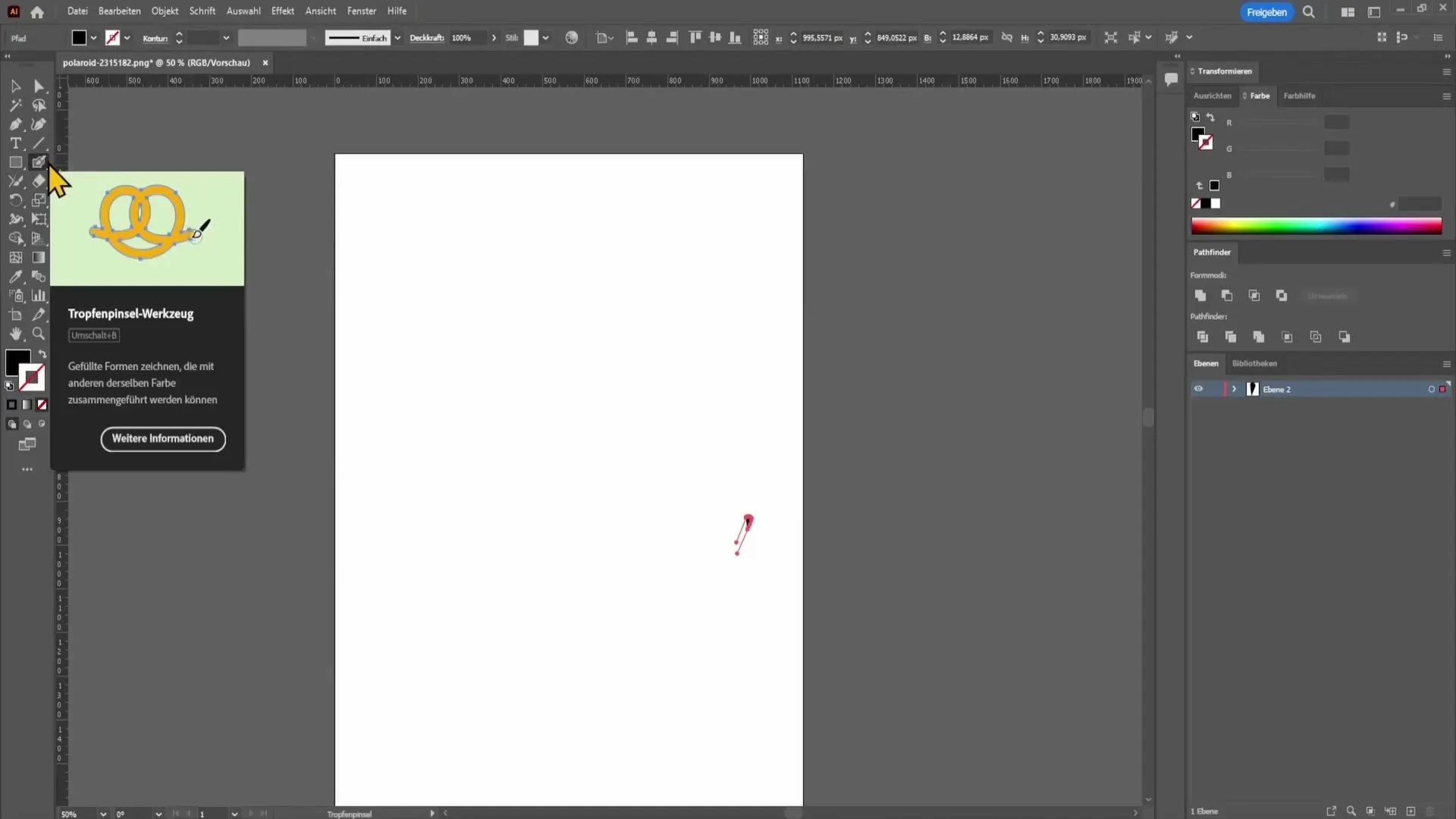
Instrumentul pentru pensule îți oferă posibilitatea de a face multe setări. Poți, de exemplu, să determini gradul de netezire al liniei tale. Un grad ridicat de netezire reduce tremurul și face ca linia să arate mai curată. Dacă muti întregului la stânga, vei vedea cât de multă mișcare rămâne în desenul tău.
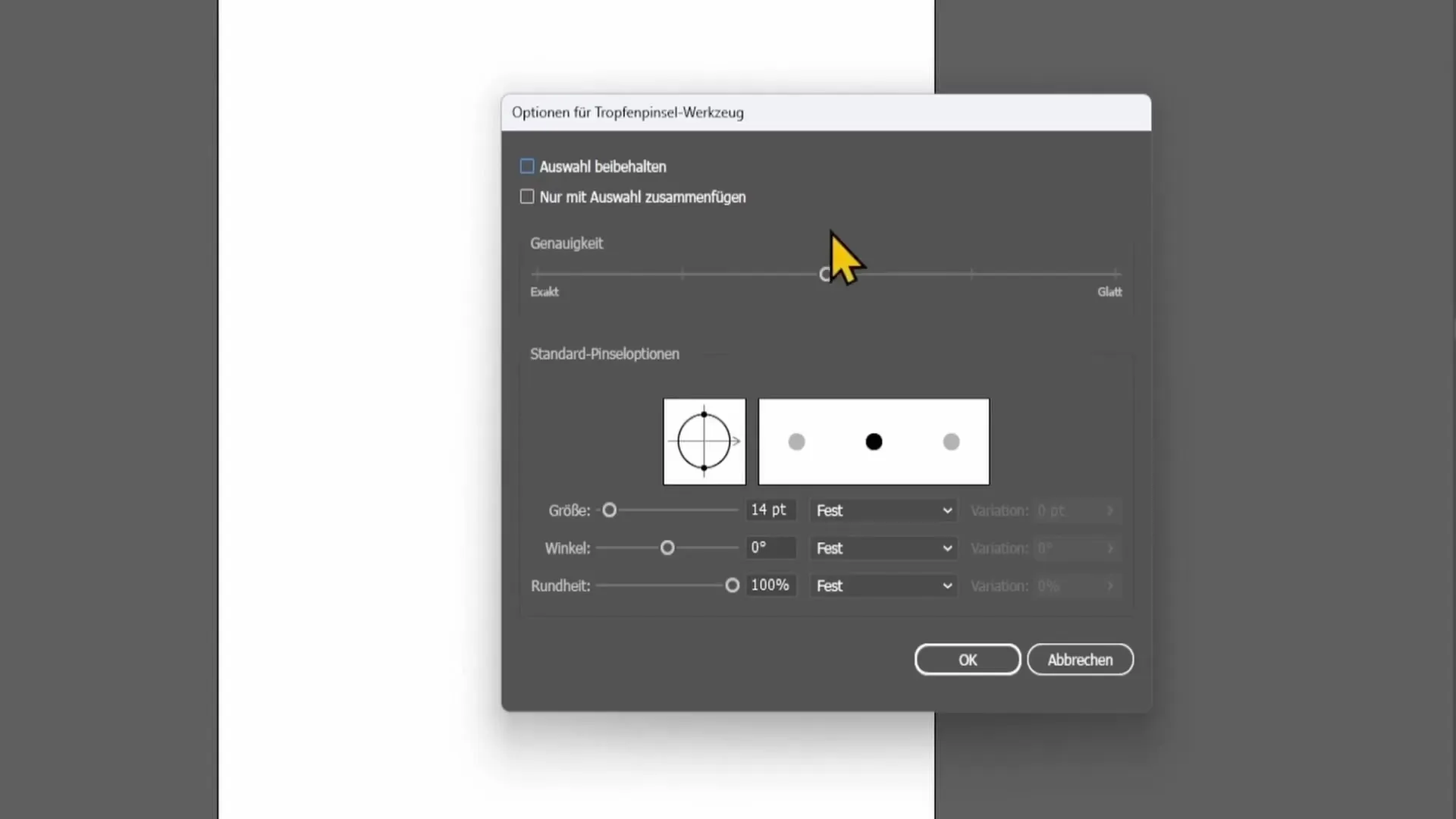
Pe de altă parte, dacă muti regulatorul de netezire în sus, linia va fi mult mai netedă. Acest lucru este deosebit de util atunci când dorești o reprezentare precisă.
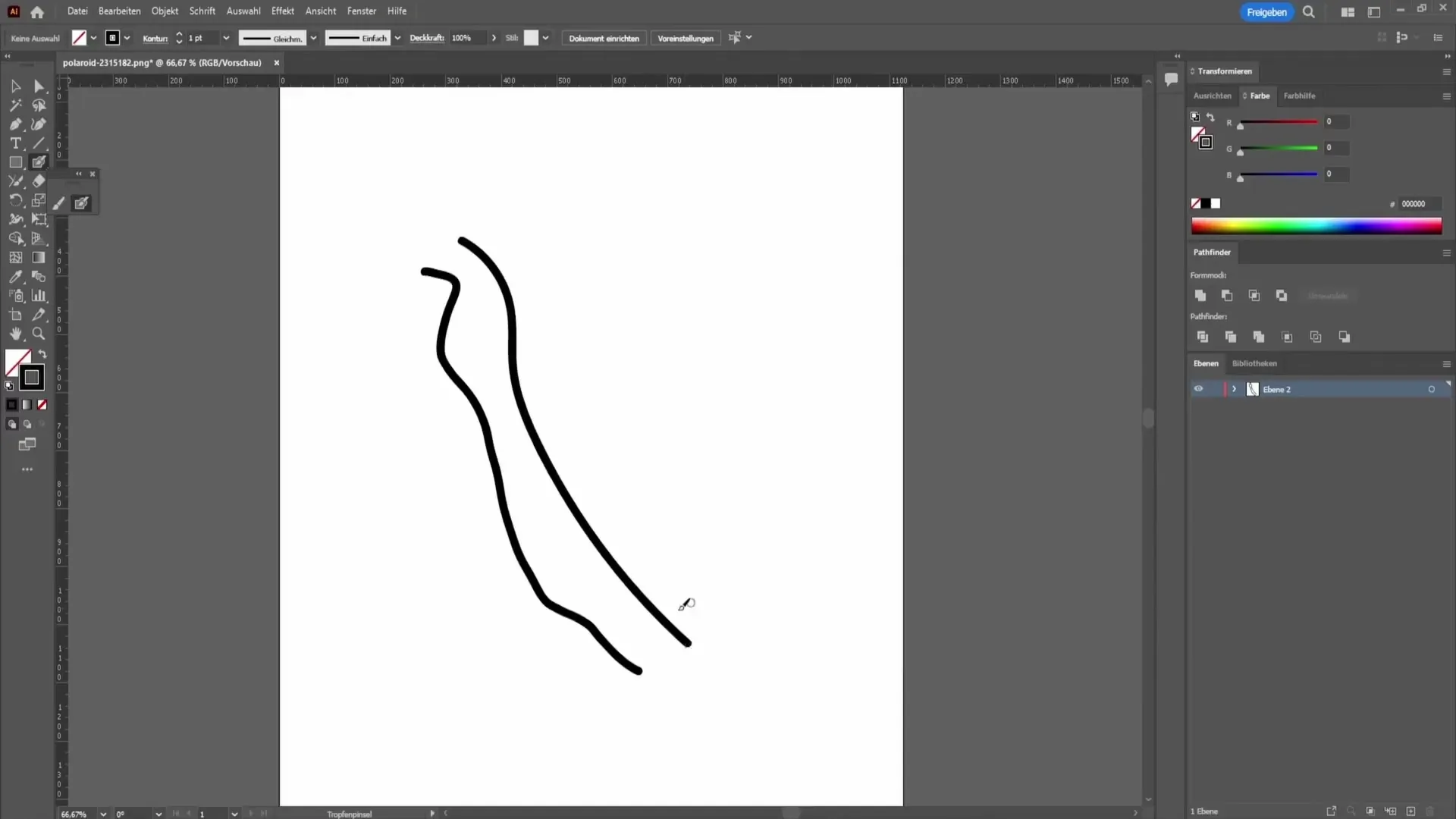
De asemenea, poți ajusta dimensiunea pensulei și experimenta cu rotunjimea. Rotunjimea redusă poate duce la un efect de caligrafie.
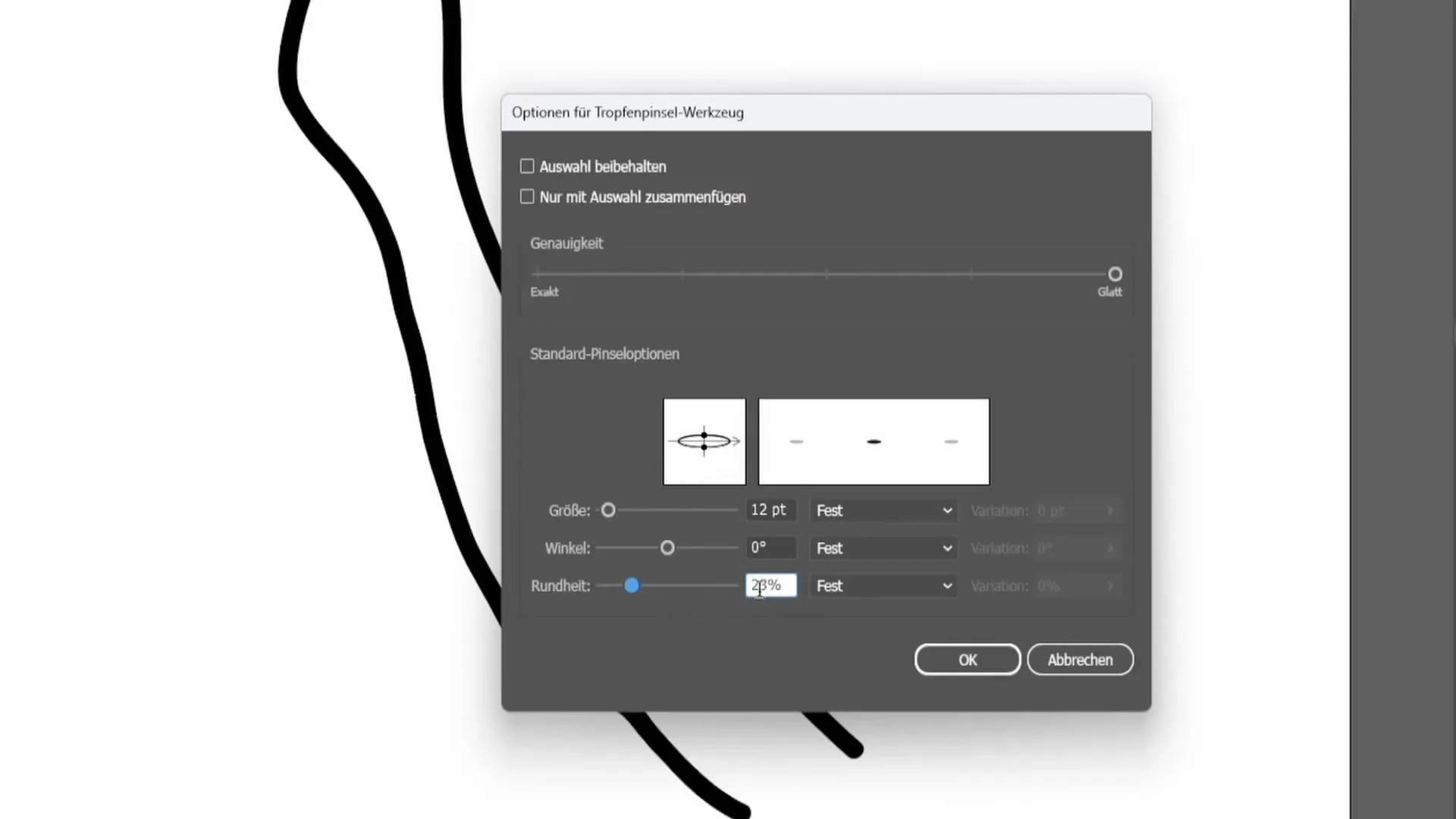
Dacă îți schimbi unghiul trăsăturii pensulei, poți crea diferite desene interesante. Instrumentul pentru pensule este foarte eficient dacă folosești o tabletă grafică, deoarece poți exprima diverse sensibilități la presiune și înclinări în desen.
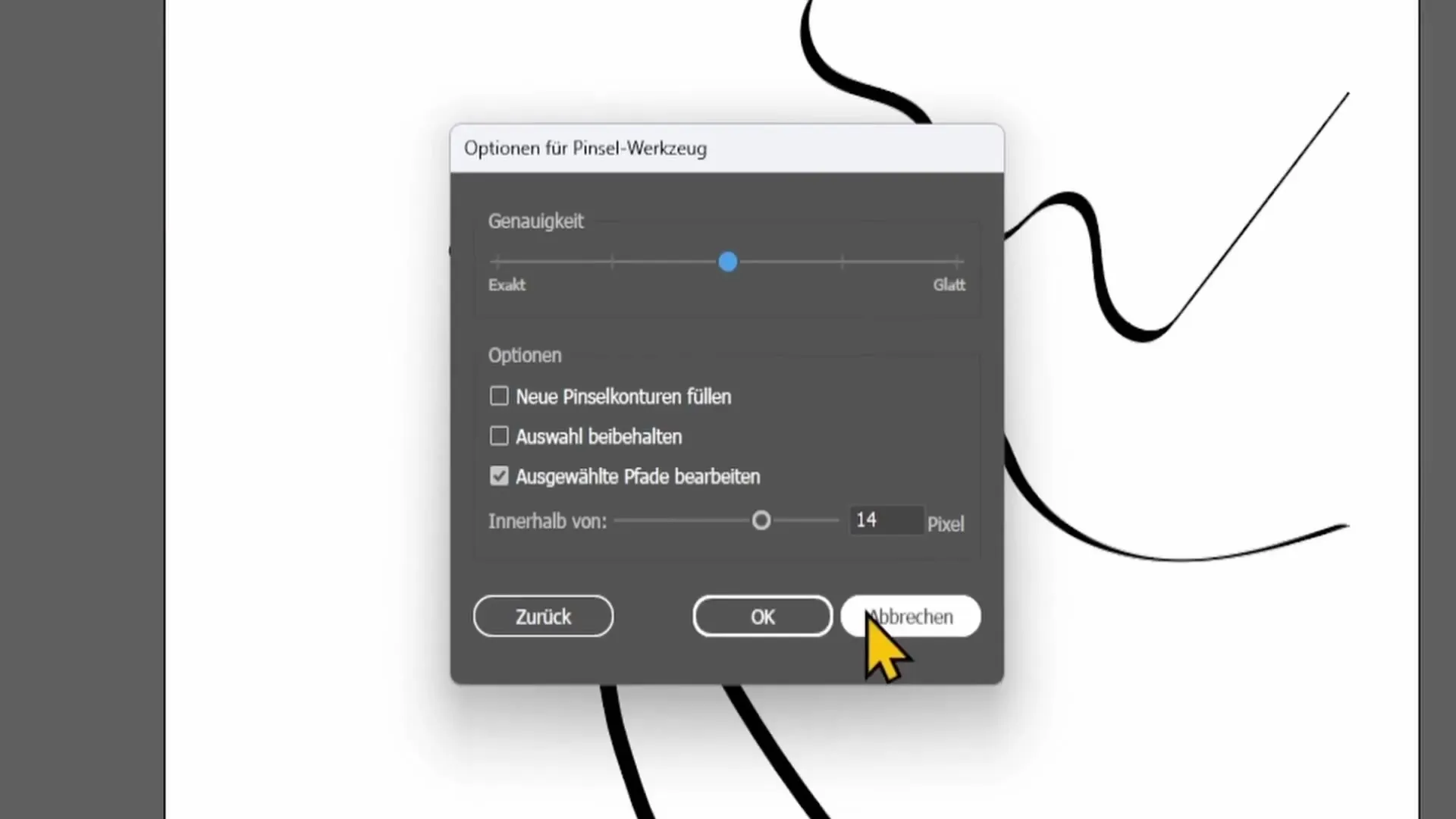
Vom trece acum la instrumentul creion din culori. Pentru a-l folosi, selectează grupul de culori creion din partea stângă. Acest instrument funcționează similar cu instrumentul pensulă, dar oferă alte efecte. Cu o simplă trăsătură poți desena linii diferite.
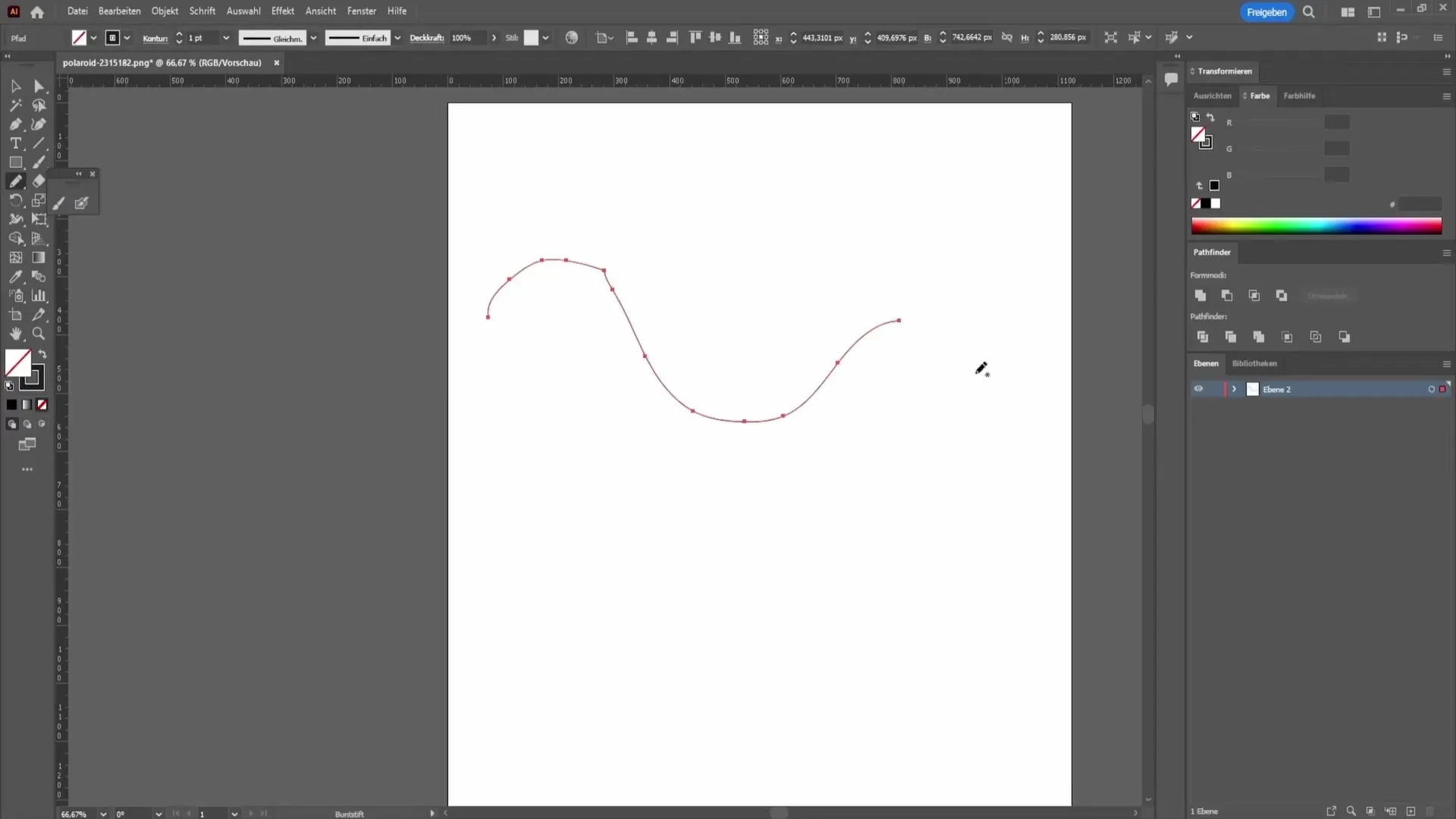
Dacă nu îți place grosimea liniilor, poți să le ajustezi schimbând culoarea și conturul în partea de sus a meniului.
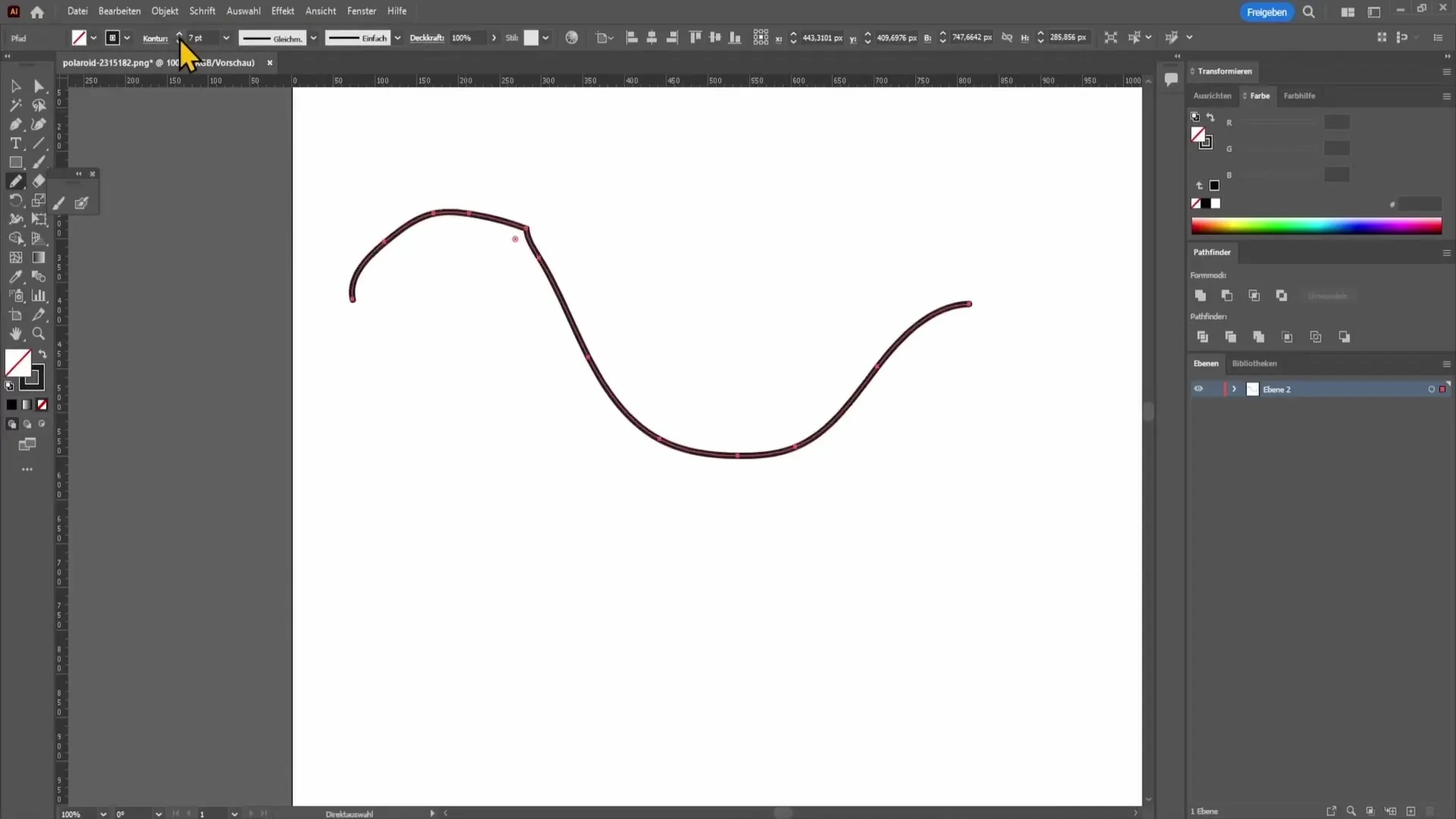
Dacă ai mai multe linii pe care vrei să le modifici, poți trasa un chenar de selectare apăsând tasta Control pentru a marca mai multe linii odată. Apoi poți schimba culoarea pentru aceste linii marcate din partea stângă.
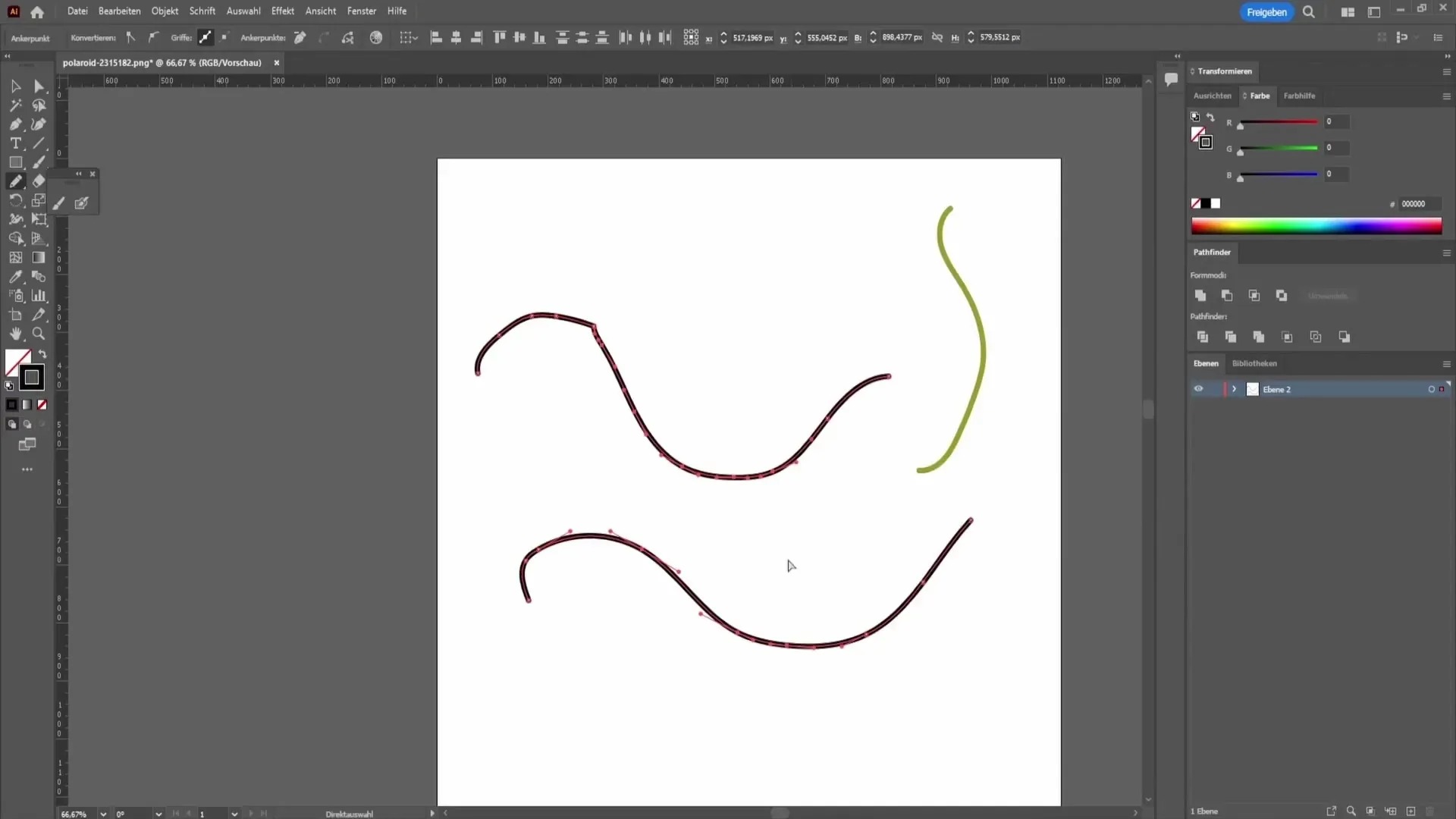
Instrumentul creionului îți oferă, de asemenea, multe alte opțiuni. De exemplu, poți să îți schimbi direcția liniei desenate ulterior, oferindu-ți mai multă flexibilitate.
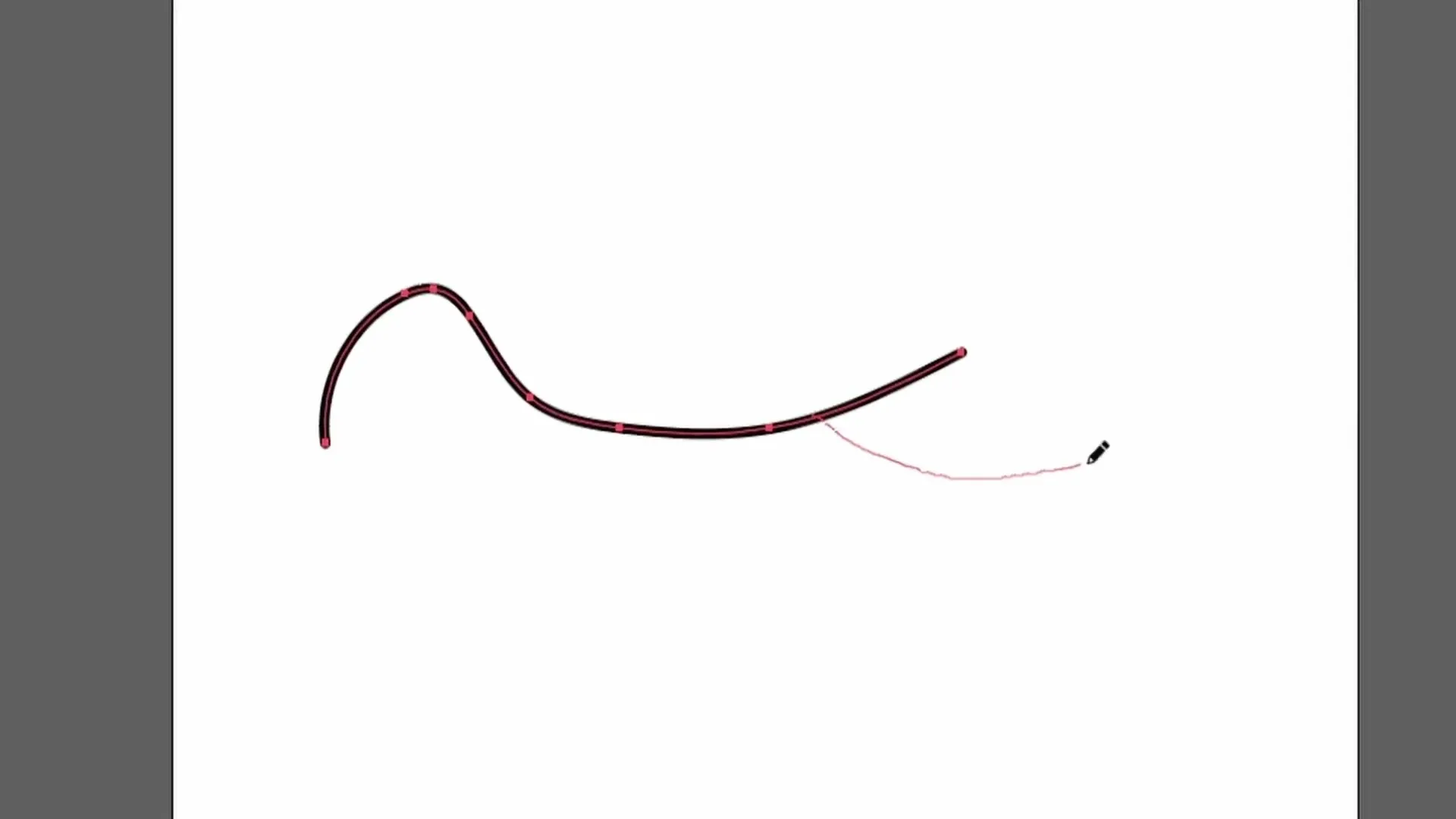
În afară de instrumentul creionului, există și alte instrumente utile în Illustrator. Un mod de a îmbunătăți liniile tale este folosind instrumentul de netezire. Cu acesta, poți trece peste liniile tale existente pentru a le netezi și a le da ultimele retușuri.

Instrumentul de ștergere îți permite să elimini cu ușurință părțile nedorite ale desenului tău. Mai ales atunci când lucrezi cu forme complexe, acest lucru poate fi foarte util.
Un alt instrument util este instrumentul de îmbinare. Cu aceasta, poți să conectezi mai multe linii pentru a crea forme închise. Selectează liniile și folosește instrumentul de îmbinare pentru a le uni.
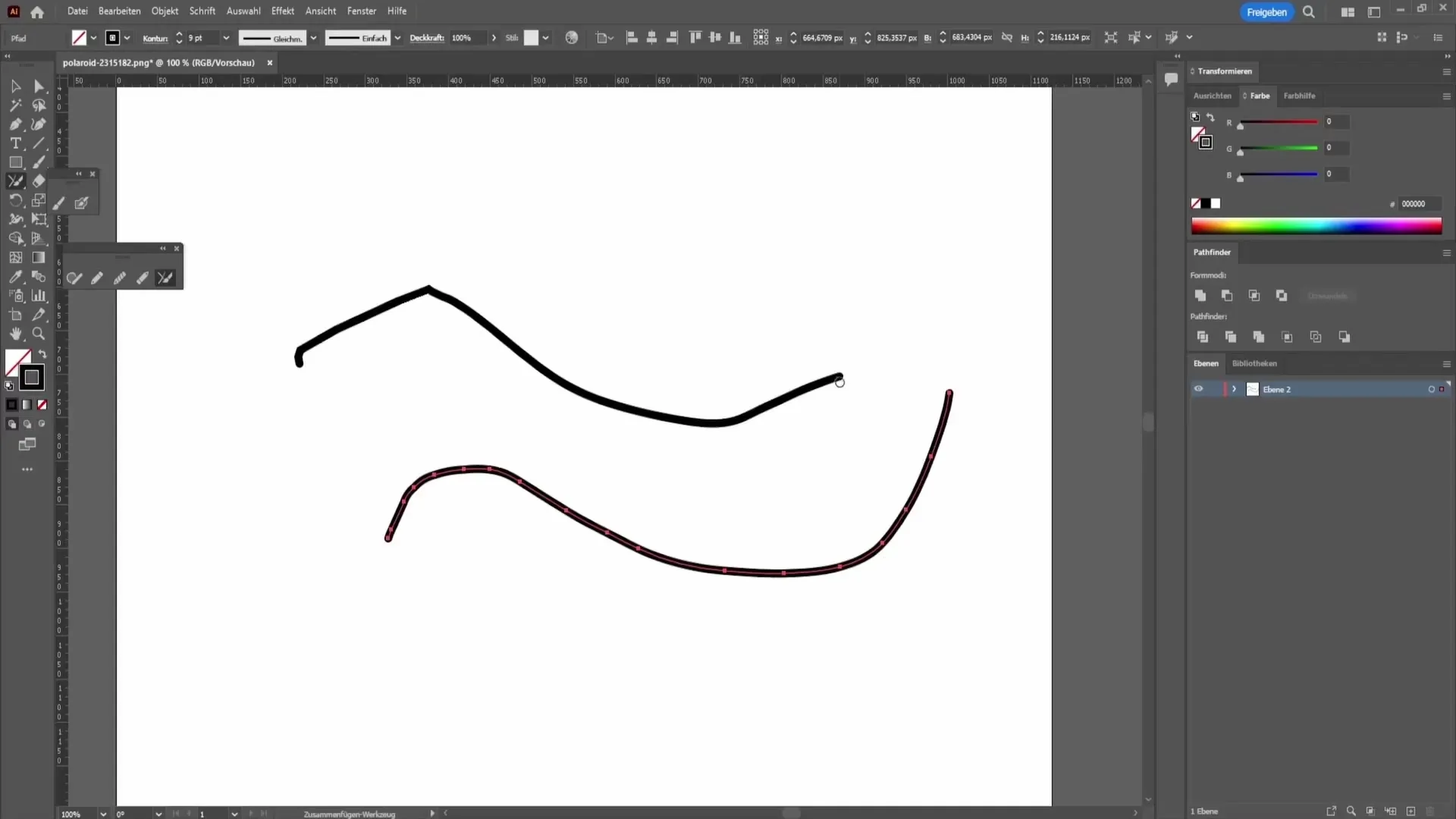
Rezumat
În acest ghid, ai învățat principiile desenului liber în Adobe Illustrator. De la utilizarea pensulei picurătorului până la instrumentul creionului colorat și opțiunile diferite pe care le ai la dispoziție pentru a-ți perfecționa desenele – acum ești pregătit să îți pui în aplicare ideile creative. Experimentează cu diferitele instrumente și descoperă care efecte îți plac cel mai mult.
Întrebări frecvente
Care este diferența dintre pensula picurător și instrumentul creionului colorat?Pensula picurător este potrivită pentru desenul liber vectorizat, în timp ce instrumentul creionului colorat generează linii mai subțiri, mai puțin vectoriale.
Cum îmi pot schimba culoarea desenului ulterior?Selectează liniile, apasă tasta Control și schimbă culoarea din meniu situat pe partea stângă.
Cum pot netezi liniile ulterior?Folosește instrumentul de netezire pentru a trece peste liniile existente și a le netezi.
Pot schimba direcția liniilor ulterior?Da, cu instrumentul creionului colorat poți ajusta direcția liniilor tale ulterior.
Cum pot combina mai multe linii într-o singură formă?Selectează liniile dorite și folosește instrumentul de îmbinare pentru a le conecta.


